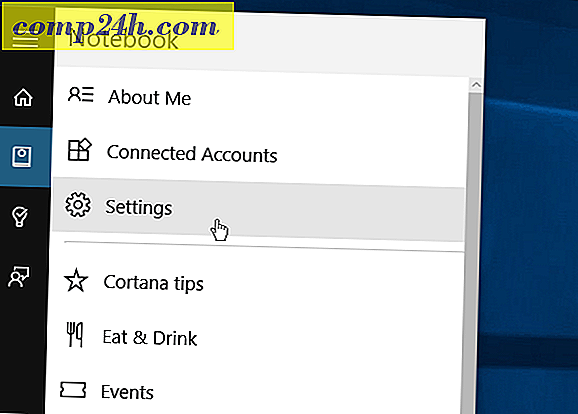Machen Sie Screenshots mit Windows 7 mit dem Snipping Tool
Eines meiner Lieblings-Tools, die Microsoft in Windows 7 und Windows Vista integriert hat, ist das Snipping-Tool. Mit dem Snipping-Tool können Sie Screenshots oder "Snips" Ihres Bildschirms erstellen, dem Screenshot begrenzte Anmerkungen hinzufügen und die Datei per E-Mail versenden oder speichern, sodass Sie sie für später freigeben oder speichern können. Obwohl es nicht so leistungsfähig wie ein Profi ist, ein kostenpflichtiges Tool wie Snagit oder das in Office 2010 integrierte Bildschirmfoto-Tool, funktioniert das Snipping Tool insgesamt gut, wenn Sie nur Screenshots erstellen oder einen Screencast (Video) erstellen möchten.
Obwohl das Tool schon seit den Tagen von Windows Vista existiert, habe ich festgestellt, dass wir noch nicht auf darüber gesprochen haben, also dachte ich, ich würde 10 Minuten brauchen und dir eine kurze Screenshot Tour zeigen, wo du es finden kannst sowie einige seiner Funktionen.
Wo ist das Windows 7 Snipping Tool?
Um zu beginnen, können Sie das Snipping-Tool finden, indem Sie Snipping in das Windows 7-Suchfeld eingeben.

Alternativ können Sie es auch altmodisch im Menü Start > Alle Programme finden.

Erweitern Sie als Nächstes den Zubehörordner, und klicken Sie dann auf Snipping-Tool .

Funktionen des Snipping-Tools

Wenn Sie auf Optionen klicken, können Sie die Art und Weise ändern, in der die Schnitte ausgeführt werden. Beispielsweise kann die Option "Bildschirmüberlagerung anzeigen" als undurchsichtige Ebene ausgewählt werden, die Ihre Anzeige abdeckt, bis Sie ein Snippet erstellen. Außerdem kann die Farbe der Umrisse geändert werden, um den Bereich des Screenshots zu umreißen, um den Bereich besser sichtbar zu machen.

Um einen Ausschnitt eines bestimmten Bereichs auf Ihrem Computer zu erstellen, klicken Sie auf den Abwärtspfeil neben der Schaltfläche Neu. Vier verschiedene Optionen stehen zur Verfügung: Freiform-Snip, Rechteckiger Snip, Fenster-Snip und Vollbild-Snip .
- Mit dem Freiform-Snip können Sie zeichnen, welche Form und Größe Ihr Snip haben soll.
- Der rechteckige Ausschnitt erzeugt ein perfektes Rechteck in jeder Größe.
- Ein Fensterausschnitt nimmt einen Ausschnitt aus einem hervorgehobenen Fenster (z. B. einer Webseite).
- Ein Vollbild-Snip erstellt einen Ausschnitt des gesamten Bildes auf dem Computer. Für diese Anleitung wurde der rechteckige Ausschnitt gewählt.

Stiftwerkzeug
Das Snipping Tool verfügt über Stiftfunktionen, mit denen Sie auf dem gerade aufgenommenen SNIP / Screenshot zeichnen können. Die Stifte kommen in eine Vielzahl der Farben, die Sie besonders anfertigen können, indem Sie den besonders anfertigen Knopf anklicken. Dort können Sie den Pen TIP-Typ, Linienstärke und Farbe anpassen.

Einmal ausgewählt, zeichne weg.

Radiergummi
Das Radiergummi-Werkzeug ist nützlich, wenn Sie beim Zeichnen einen Fehler machen.

Teilen Sie Ihren Screenshot - Snip
Wenn Sie Outlook als E-Mail-Client verwenden, kann Ihr Snip per E-Mail mit der Snipping-Tool-Software gesendet werden.

Das Tolle an diesem Tool ist, dass es kostenlos und einfach zu verwenden ist, sobald Sie es wissen, es existiert.
Gastsprecherin: Joanna Danek
Joanna ist eine groovyReader-Mitarbeiterin mit einer Liebe für alle Dinge Technologie. Joanna mag es besonders, über Windows 7 und mobile Technologie zu schreiben, also sei nicht überrascht, wenn ein Artikel von Joanna von Zeit zu Zeit auf der Seite erscheint.